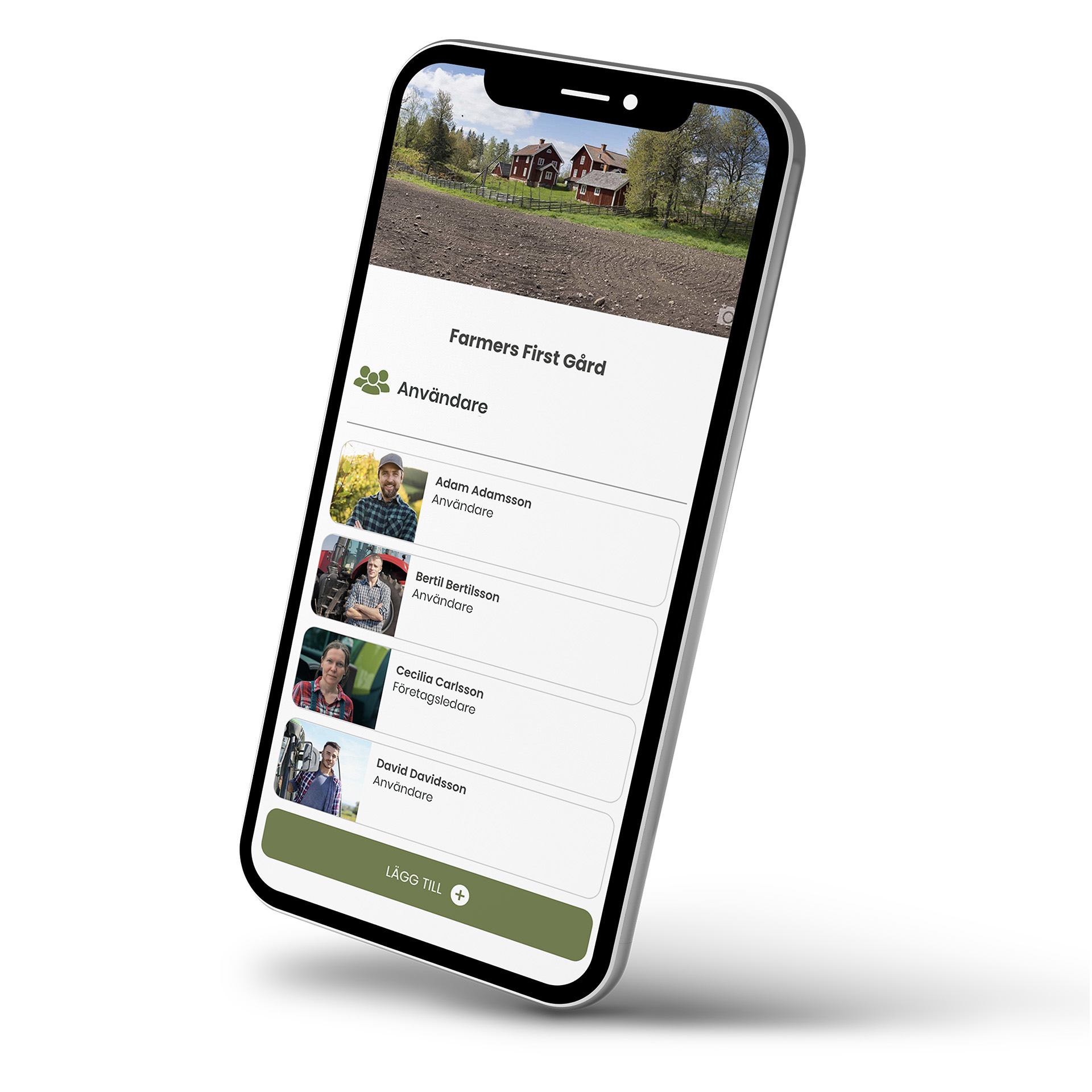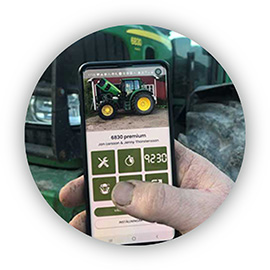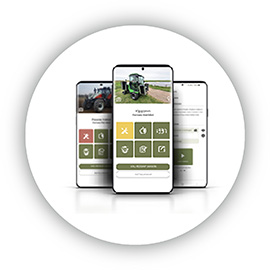Frågor & SVar
Underhållstjänsten
Vårt mål är att besvara alla samtal direkt och mejl inom 24 timmar under ordinarie arbetstid.
Priser
Kostnadsfritt hela 2024!
Därefter kan man fortsätta använda gratisversionen eller skaffa en månadslicens. För dig som köpt en maskin av oss ingår underhållstjänsten i serviceavtalet.
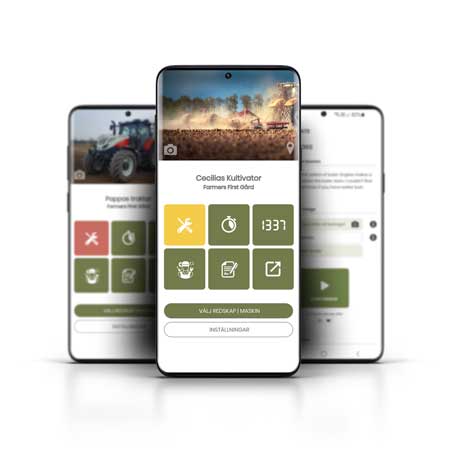
användarkonto
Behöver jag ett användarkonto?
Ja, ett användarkonto behövs för att använda Farmers First. Med din personliga profil kan du hantera skötsel av alla de redskap & maskiner, oavsett märke eller typ som du har kopplats till.
Hur gör jag för att skapa ett användarkonto?
Det finns flera olika platser på sajten där du kan välja att SKAPA KONTO. Vill du göra det direkt klickar du på knappen nedan.
Är det samma inloggningsuppgifter på webben och i appen?
Ja, du har alltid samma inloggningsuppgifter på Farmers First, oavsett om du jobbar på hemsidan eller i appen.
Hur hanterar jag min profil?
Du hanterar din personliga profil via menyn. Välj menyn och klicka på profilikonen. Du kan också gå via undermenyn MINA SIDOR.
Vad byter jag profilbild?
Gå till menyn och klicka på din profil. Där kan du se all din information och för att ändra bild klickar du på den lilla kameraikonen och väljer vilken bild du vill använda.
Kan jag bjuda in andra?
Ja, klicka här för att bjuda in andra användare till Farmers First.
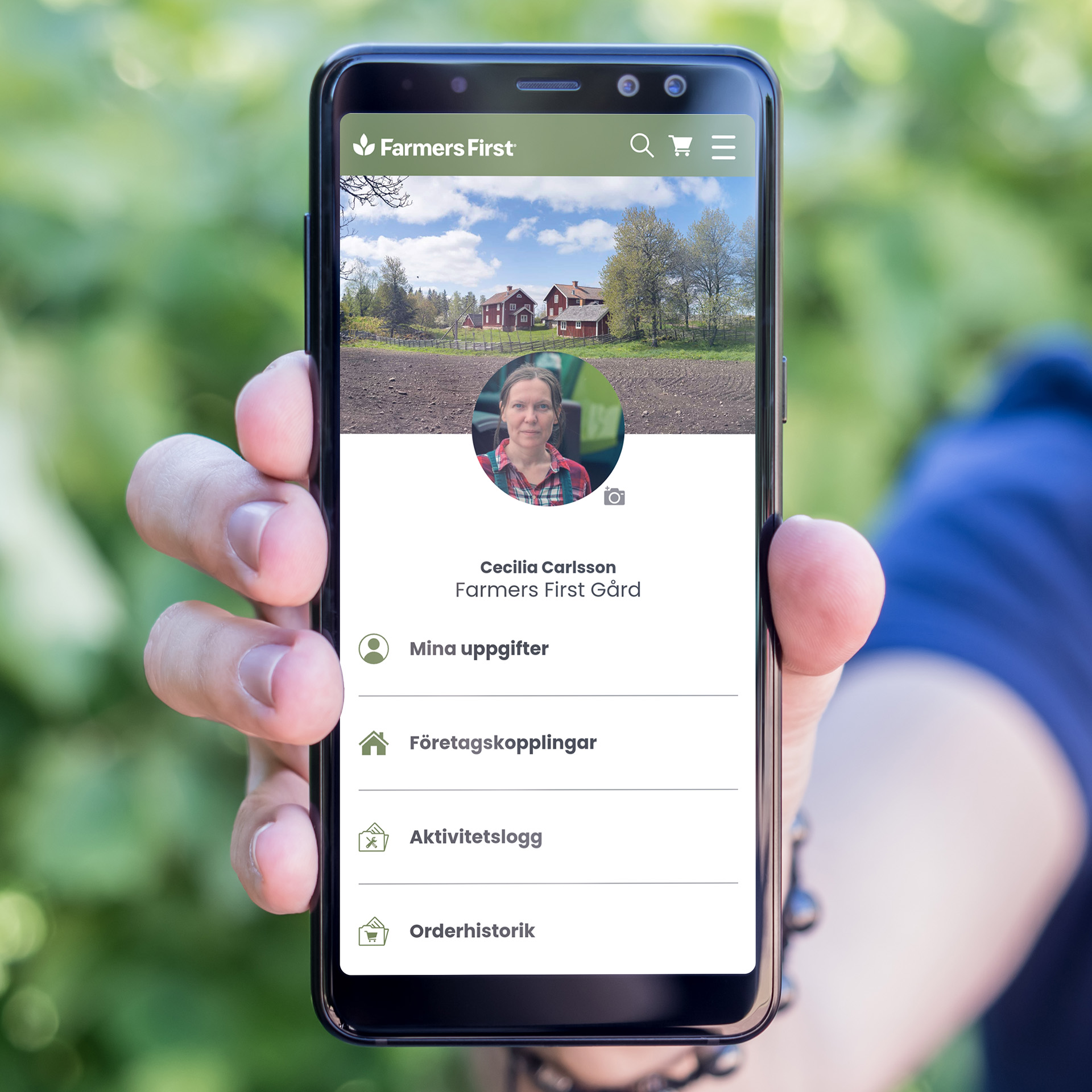
Företag
Behöver jag ett företag för att använda Farmers First?
Både ja och nej. Du behöver inget eget företag för att använda Farmers First om någon annan kopplat dig till sitt företag. Däremot behövs det ett företag för att kunna lägga till redskap och maskiner och skapa underhållsplaner. Det mesta av funktionaliteten utgår ifrån företaget.
Hur gör jag för att skapa ett företag hos Farmers First?
När du skapar ett användarkonto hos Farmers First får du möjlighet att lägga upp ditt företag. Har du inte gjort det klickar du nedan och väljer ”Lägg upp mitt företag och ta hand om maskineriet”.
Hur kopplar jag fler företag till min profil?
Vill du lägga upp fler företag och koppla dessa till din profil klickar du nedan och väljer ”Lägg upp mitt företag och ta hand om maskineriet”. Du växlar sedan enkelt mellan dina företag genom att klicka på pilarna under företagsikonen (huset) i menyn.

användare
Ja. I Farmers First kan du antingen agera som Företagsledare eller som Användare. Har du identifierat dig som att du får agera för ett företag har du automatiskt behörigheten Företagsledare. Det kan jämställas med att ha administrativa rättigheter för allt som rör ditt företag inklusive att agera som Användare. Du kan lägga till redskap och maskiner, bjuda in och koppla användare och mycket, mycket mer. Behörigheten Användare ger dig möjlighet att sköta underhåll och service med stöd av Farmers First för alla de redskap och maskiner som du kopplats till hos ett företag.
Kan vi vara flera Företagsledare i verksamheten?
Ja. En Företagsledare behöver inte vara den som ursprungligen lagt upp företaget utan du kan ge andra användare samma behörighet när du bjuder in dem (eller ändra behörighet senare). På så sätt kan ni fördela ansvaret emellan er. Tänk på att det ytterst är företagets företrädare som är ansvariga för alla handlingar som kan kopplas till företagets konto.
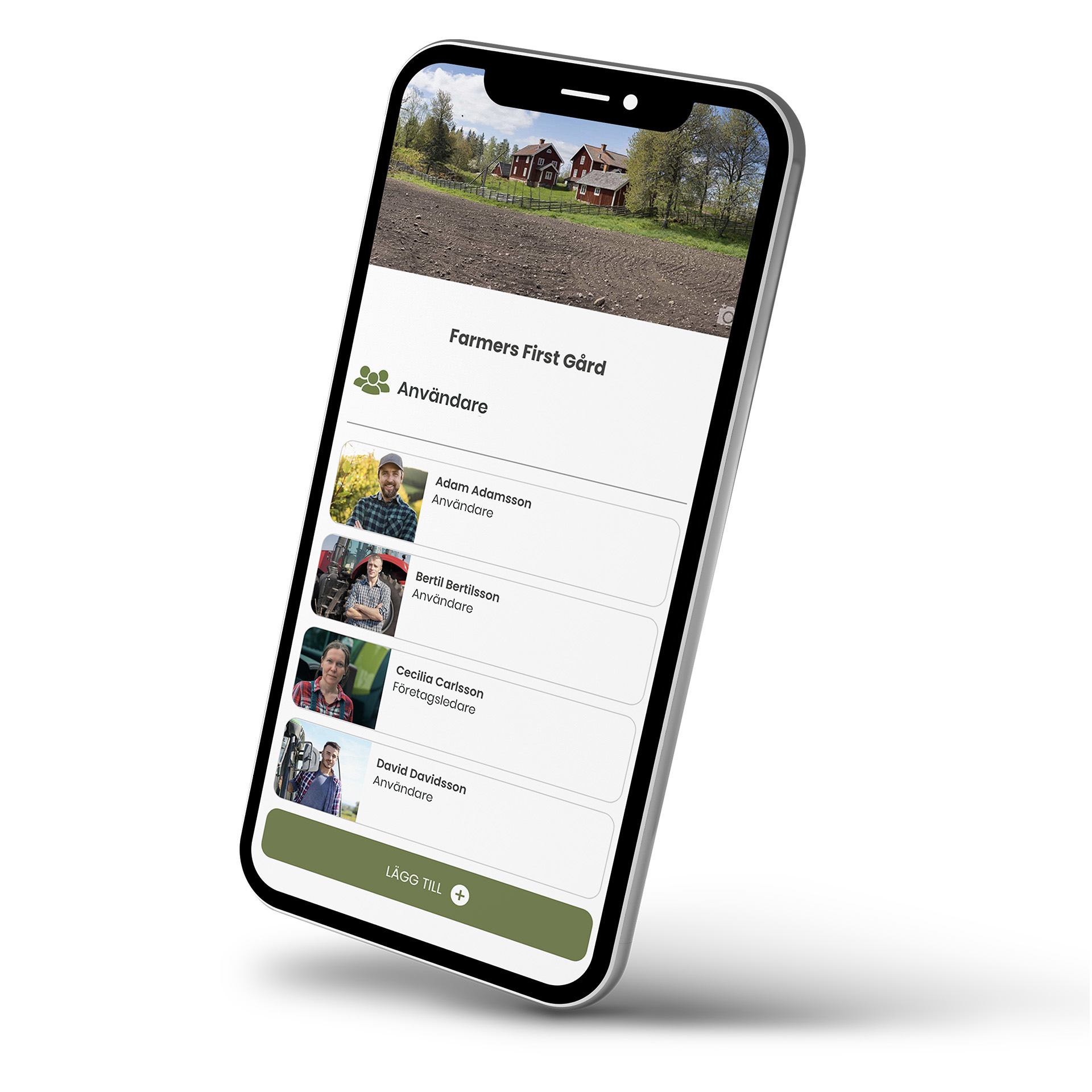
Bjud in fler användare
Som Företagsledare lägger du till användare genom att via menyn gå till Mitt Företag. Välj Användare och klicka på LÄGG TILL ANVÄNDARE. Ett popup-fönster öppnas där du anger mejladressen till den du vill bjuda in. Välj vilken roll personen ska ha. Ange också vilka maskiner personen ska kopplas till. Om du vill att personen ska ha åtkomst till alla redskap och maskiner i din verksamhet väljer du Ja, välj Nej om du hellre vill ge tillgång per redskap och maskin senare. När du gjort dina val och klickar på knappen BJUD IN kan du kontrollera de uppgifter du skrivit in. Klicka därefter åter på BJUD IN. Ett mejl skickas då till den person du valt att bjuda in.
OBS! Om personen redan har ett konto hos Farmers First verifierar du istället uppgifterna du valt och när du klickar på BJUD IN kopplas personen till din verksamhet. Användaren får samtidigt ett mejl med information om inbjudan och kan logga in direkt.
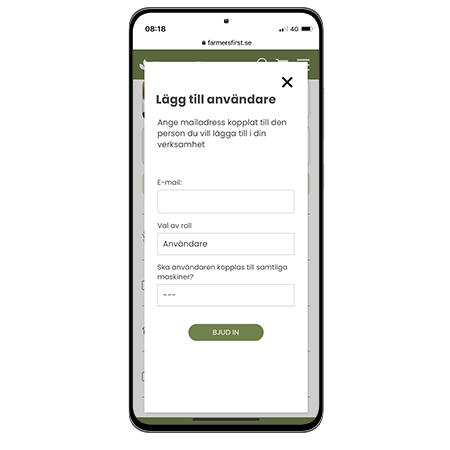
farmers first app
Farmers First använder en lång rad tekniska lösningar för att du ska kunna arbeta smidigt med dina redskap och maskiner. De flesta administrativa åtgärder gör du på webbsajten men allt aktivt underhåll sköter du med hjälp av appen. För att kunna logga in och använda appen behöver du ett användarkonto hos Farmers First. Du använder samma användarnamn och lösenord oavsett om du loggar in i appen eller på webbsajten.
Du hittar den senaste versionen av Farmers First App på Google Play eller i App Store.
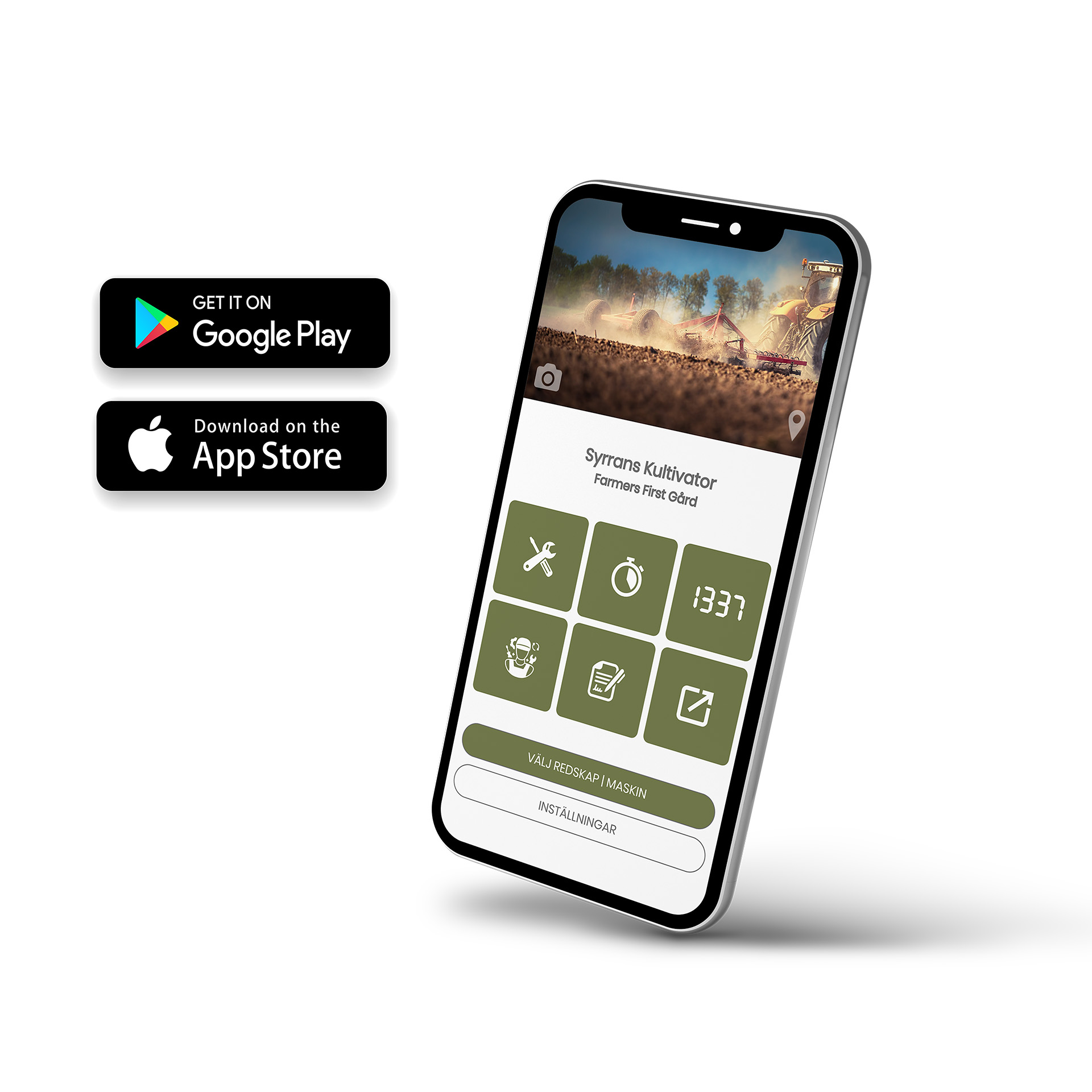
redskap och maskiner
Du lägger till redskap och maskiner i dina företagsinställningar. För att kunna lägga till enheter krävs att du har behörigheten Företagsledare. Med hjälp av de föreslagna underhållsåtgärderna kan du anpassa skötseln efter just dina behov och förutsättningar. Förbered dig gärna innan du sätter igång så går det både snabbt och smidigt. Naturligtvis kan du också, om du vill, sedan ändra och justera dina underhållsplaner. Klicka här för att lägga till och skapa en underhållsplan för ditt första redskap eller maskin. Observera att enheten läggs till det företag du aktivt valt. Har du flera företag, säkerställ att du valt rätt företag. Dina enheter hittar du sen direkt under REDSKAP & MASKINER där du har många olika möjligheter att både följa upp och anpassa skötseln.
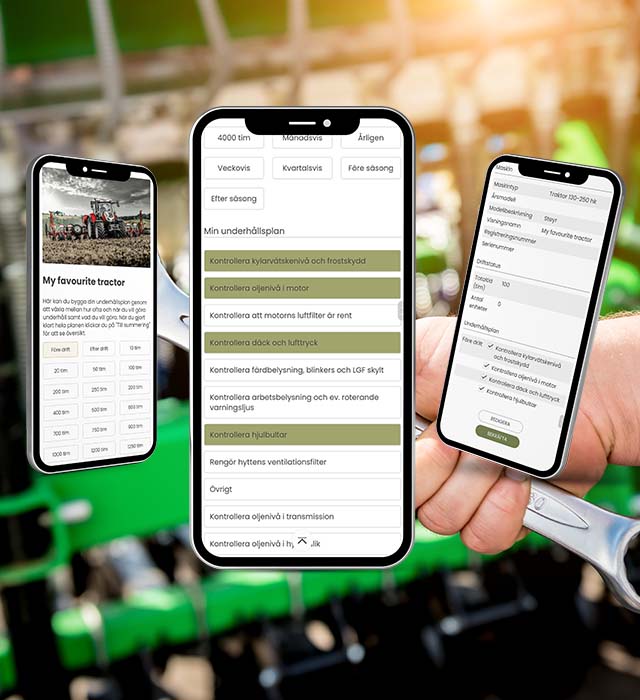
Hur lägger jag till flera redskap och maskiner?
När du skapat din första maskin kan du sedan lägga till fler redskap och maskiner. Du lägger till redskap och maskiner i dina företagsinställningar. Dina enheter hittar du sen direkt under REDSKAP & MASKINER där du har många olika möjligheter att både följa upp och anpassa skötseln. Efter att den första enheten lagts till kan även Användare lägga till ytterligare redskap eller maskiner via listan över Redskap & Maskiner.
Hur gör jag för att ta bort ett redskap eller en maskin?
Om du vill ta bort redskap eller maskin, klicka på redskapet eller maskinen och välj INSTÄLLNINGAR. Klicka sedan på knappen med soptunnan. OBS! Väljer du att ta bort enheten kopplas samtliga användare ifrån och den försvinner från din lista över Redskap & Maskiner. Enhetens historik kommer att finnas kvar.
Hur gör jag för att ge användare åtkomst till ett redskap eller en maskin?
Har du behörigheten Företagsledare kan du ge användare åtkomst till de redskap och maskiner du har behörighet för. Du kan bara ge åtkomst för de användare du redan har kopplat till företaget. Starta med att välja den enhet du vill koppla en ny användare till. Klicka på enheten och välj knappen ANVÄNDARE. I listan över användare väljer du LÄGG TILL ANVÄNDARE. Ett popup-fönster öppnas och du kan välja den användare du vill ge åtkomst från listan. När du valt bekräftar du genom att klicka BJUD IN.
Varför kan inte alla användare i företaget se alla redskap och maskiner?
När en ny användare bjuds in till företaget kan man välja om den nya användaren ska kopplas till samtliga maskiner eller inte. Om man väljer Nej behöver respektive redskap eller maskin manuellt länkas till användaren senare. Se ovan hur du ger en användare åtkomst till en enhet.
Hur kommer jag åt utfört underhåll eller drift för ett redskap eller maskin?
Under varje enhet i din redskaps- och maskinlista, finns en AKTIVITETSLOGG. Klicka på knappen och alla aktiviteter som utförts på enheten listas. Ovanför listan, till höger, finns en filtreringsikon. Om du vill filtrera på exempelvis användare, drift, underhåll eller noteringar kan du göra det här. Noteringar är dokumentation som gjorts för t ex fel, reparationer och kostnader. Du har också möjlighet att exportera historiken genom att klicka på ikonen för kalkylark.
underhållsplaner
När du lägger till redskap och maskiner har du möjlighet att skapa underhållsplaner som passar dig och din verksamhet.
Vi har tagit fram en lång rad olika förslag på underhållsåtgärder som du enkelt kan välja emellan och koppla till olika intervall. Du kan också definiera egna åtgärder genom att välja åtgärden Övrigt och sedan lägga till egna kommentarer till denna.
Starta med att välja ett underhållsintervall. Klicka på de underhållsåtgärder du vill ska utföras med denna frekvens. När du är klar väljer du nästa underhållsintervall och kopplar åtgärder till detta. Fortsätt så tills du känner dig nöjd med din underhållsplan. När du är klar klickar du på TILL SUMMERING och får en översikt av de olika underhållsintervall och åtgärder du valt.
Vill du lägga till eller ändra något? Det gör du enkelt genom att klicka REDIGERA. När du är klar väljer du BEKRÄFTA.
Vem kan redigera en underhållsplan?
En Användare kan ändra eller redigera en befintlig underhållsplan. För att aktivera funktionen skall dock den första enheten alltid läggas till av den som har behörighet Företagsledare.
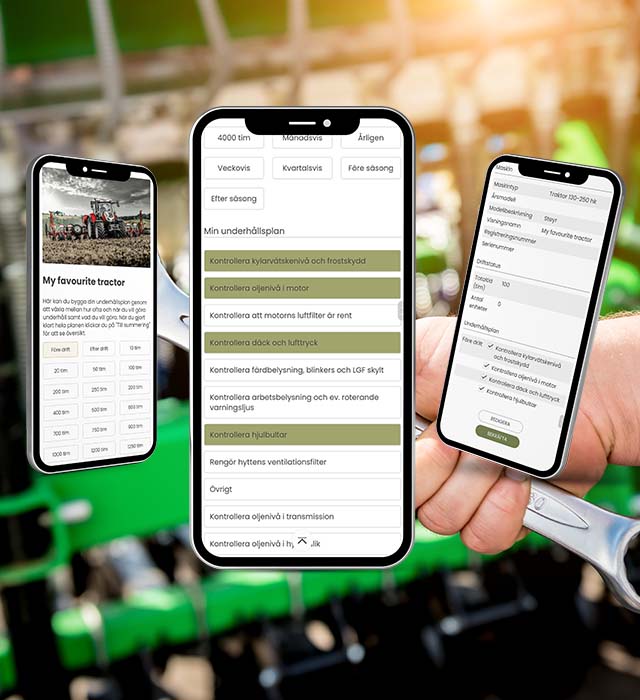
skötsel, underhåll & service
Hur gör jag för att utföra och rapportera underhåll? Allt underhåll hanteras i Farmers First app. Starta med att välja enhet genom att klicka på knappen VÄLJ REDSKAP | MASKIN. När du valt enhet klickar du på knappen med verktygsikonen. Du kan nu se vilka åtgärder som krävs, kommande åtgärder mm – allt enligt enhetens underhållsplan. Välj den åtgärd du vill utföra och följ instruktionerna steg för steg. När du är klar klickar du BEKRÄFTA.
Jag har lagt in underhållsåtgärder före eller efter drift men kan inte hitta dem och utföra dessa åtgärder?
Åtgärder före eller efter drift finns i funktionen DRIFT (stoppuret) i appen. Genom att starta Drift-funktionen kommer åtgärder före drift upp och när Drift avslutas är kommande underhåll tillgängligt så att du kan utföra och rapportera underhållet.
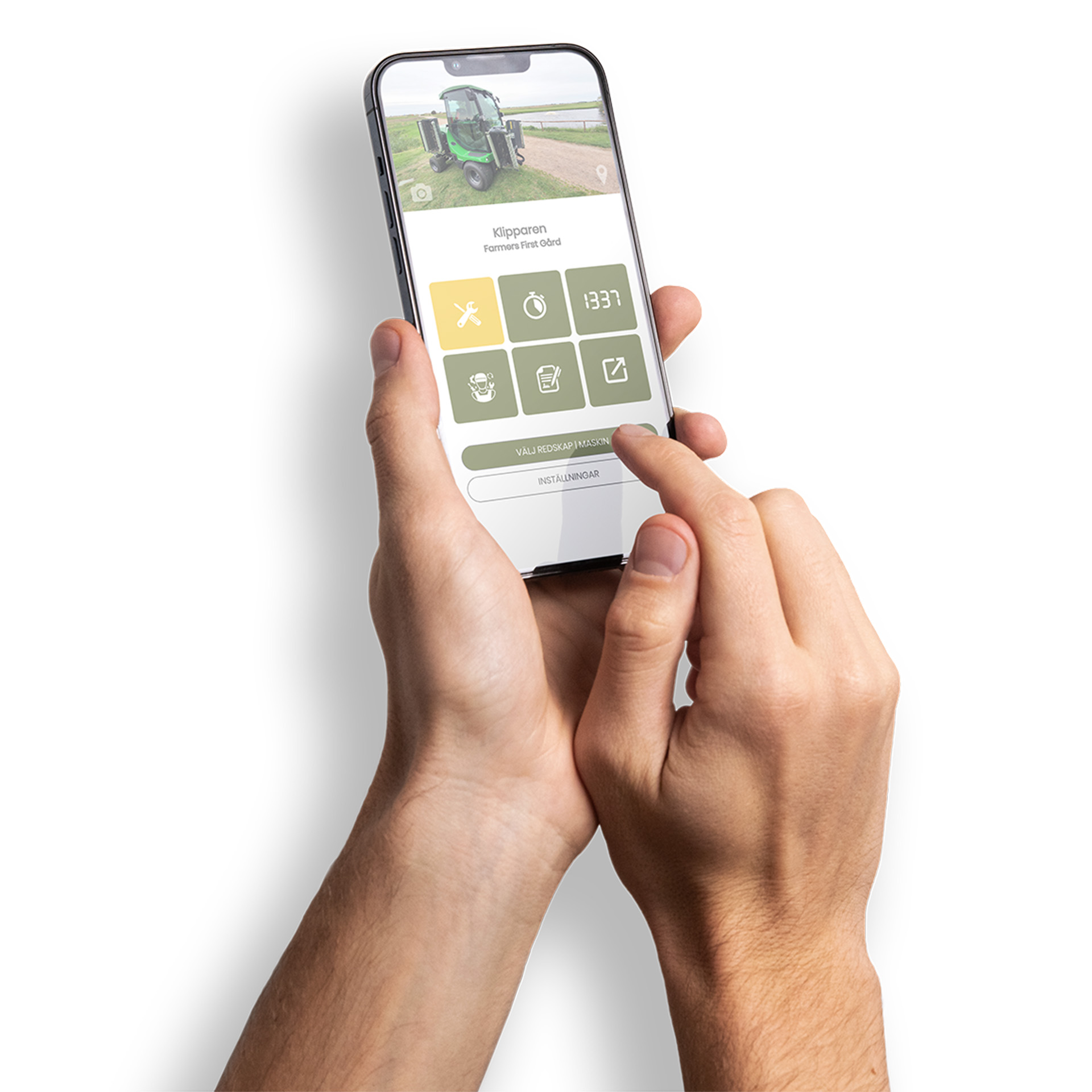
Frågor
Har du frågor kring Farmers First?
Om du har frågor är du välkommen att kontakta oss, antingen genom att mejla support@farmersfirst.se eller ringa på 040-22 32 50.